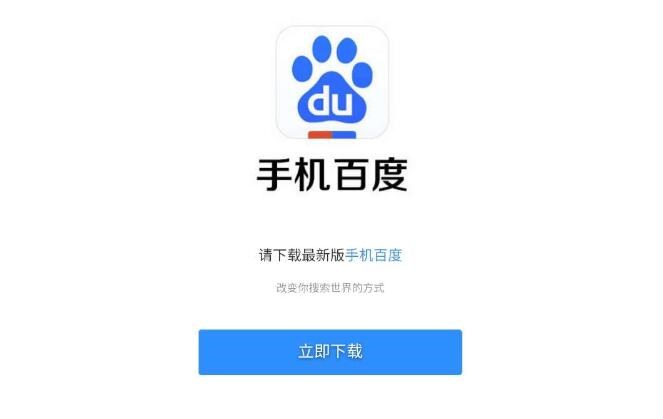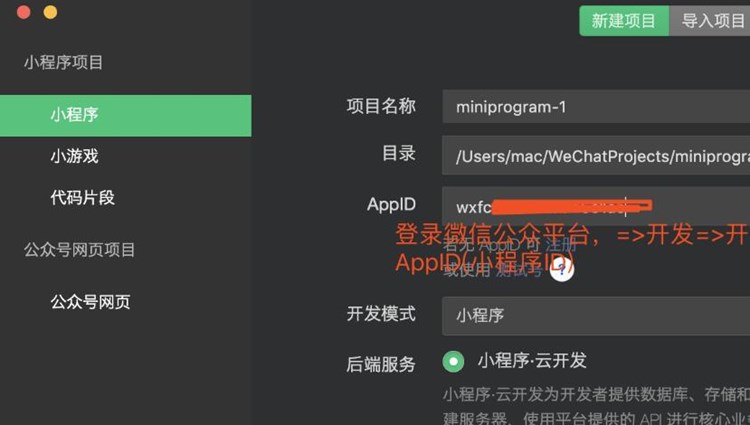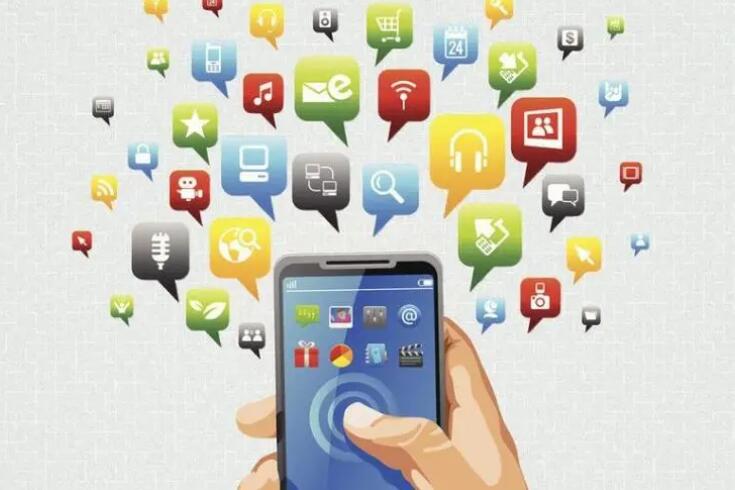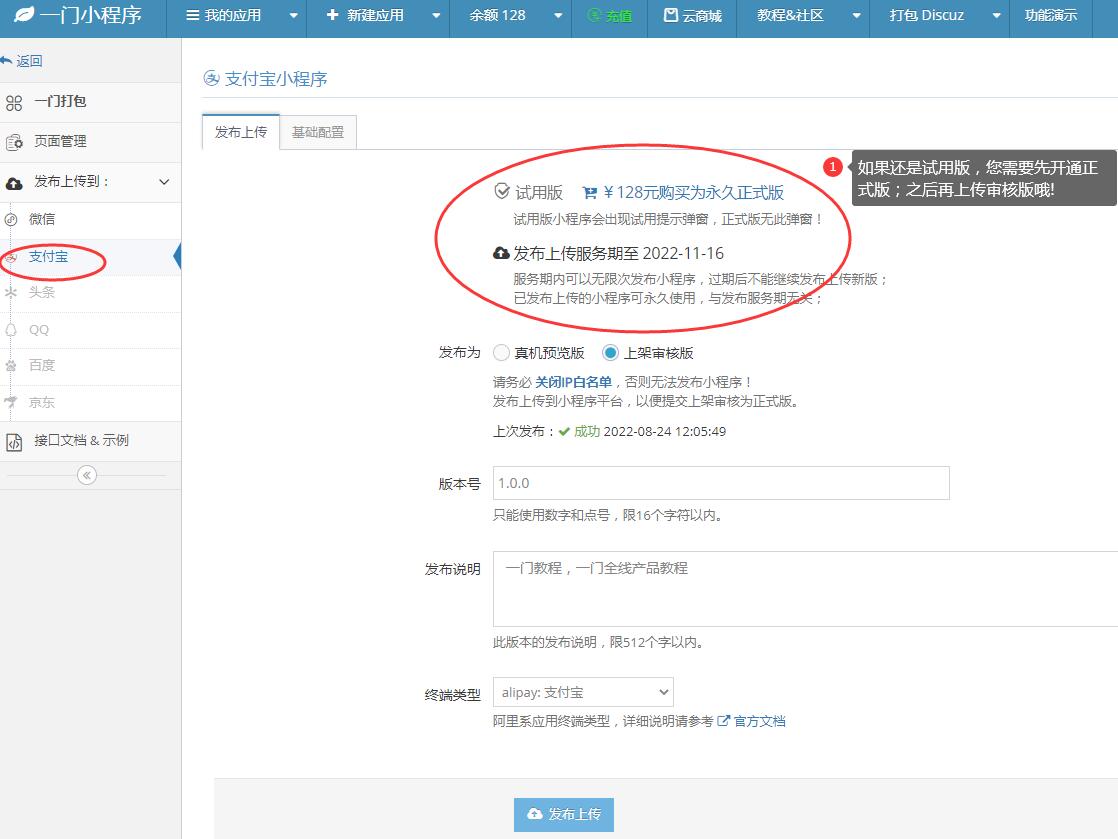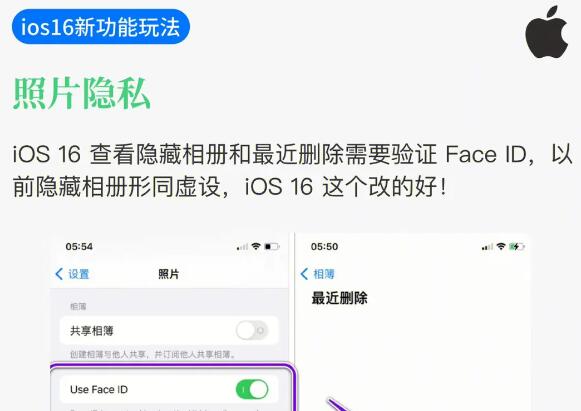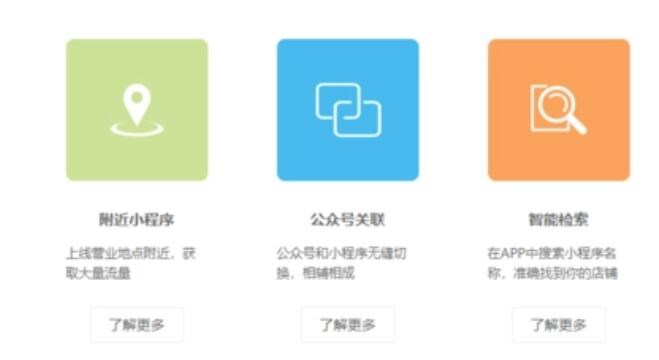在本教程中,我们将讲解如何将Java应用程序打包为可执行的exe文件。Java应用程序通常是通过运行JAR文件(Java Archive)来启动的,但有时候为了让用户更加轻松地启动应用程序,我们需要将其转换成exe文件。
### 为什么生成exe文件?
1. 用户友好: 最终用户可能不熟悉使用命令行启动JAR文件。exe文件可以像其他Windows程序一样,通过双击轻松地启动程序。
2. 启动速度: 应用程序作为exe文件启动速度可能会更快,因为不需要启动JVM(Java虚拟机)就可以直接运行。
3. 集成汇总: 打包成exe可以把应用程序所需的依赖项,例如第三方库,JRE和其他资源,打包到一个单独文件中。
### 如何将Java应用程序转换为ex前端程序封装exee文件?
要将Java应用程序转换为xex打包软件exe文件,可以使用第三方工具,例如Launch4j。下面是详细的操作步骤:
#### 1. 准备好你的Java应用程序
确保你的Java应用程序能够正
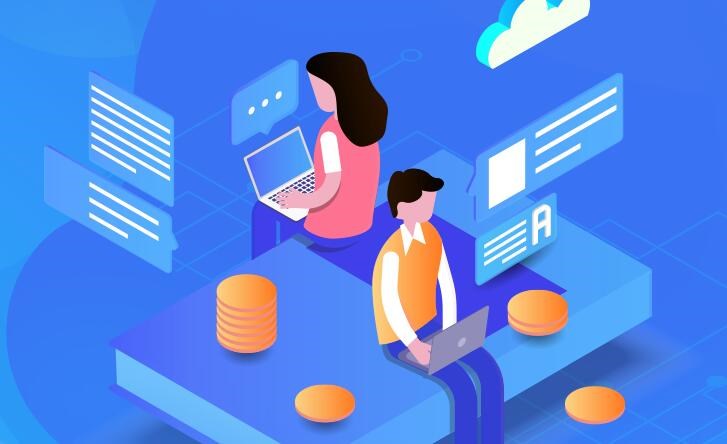
常运行,并且已经生成了一个可执行的JAR文件。这可以通过使用诸如Maven或Gradle等构建工具来实现。
#### 2. 下载并安装Launch4j
访问[Launch4j官方网站](http://launch4j.sourceforge.net/),然后下载适用于你的操作系统的版本。解压并安装。
#### 3. 使用Launch4j将JAR文件转换为EXE文件
1. 启动Launch4j。
2. 在”Basic”选项卡中,设置以下选项:
– **Output file**: 指定生成的exe文件的位置和文件名。
– **Jar**: 选择你的Java应用程序的JAR文件。
– **Icon**: 为exe文件选择一个图标(可选)。
3. 在”JRE”选项卡中,提供关于运行你的Java应用程序所需的JRE(Java运行时环境)的详细信息。例如,设置最低和最高JRE版本。
4. 配置其他选项卡(可选)。例如,你可以设置启动画面,在”Version Info”选项卡中为exe文件添加元数据等。
5. 配置完成后,点击左上角的”齿轮”图标来创建exe文件。如果一切正常,成功消息将会显示在”Log”选项卡中。
现在,你的Java应用程序已经打包成了exe文件,可以在没有安装JRE的计算机上运行(假设你在步骤3中内嵌了JRE)。请注意,实际的转换过程可能因应用程序和其依赖需求而异。在某些情况下,你可能需要添加额外的参数或配置。不过,上述步骤为大部分Java应用程序的打包提供了基本指南。